Letak Website Lain Dalam Blog
Pernahkah anda terpikir untuk meletakkan satu ruangan website lain dalam blog anda.?
Seperti anda meletakkan website google, yahoo dan pelbagai lagi dalam blog anda.
Ini membolehkan pengunjung blog anda melayari web lain tanpa meninggalkan blog anda.:)

Meletakkan website dalam blog masih boleh dilakukan dengan hanya menggunakan kod html/javascript
Klik disini untuk lihat demo website yang diletakkan dalam blog.
Berikut adalah langkah-langkah untuk tutorial ini.
1. Login akaun blogger, kemudian dari dashboard > layout > add a gadget

2. selepas klik pada add a gadget, pilih HTML/javascript

3. Copy code di bawah kemudian pastekan dalam ruangan html/javascript
Penerangan :
-Google: Gantikan dengan nama yang anda mahu
-www.google.com: Gantikan dengan website yang anda mahu
4. Save, klik preview dan jika berpuas hari, klik save.:)
Seperti anda meletakkan website google, yahoo dan pelbagai lagi dalam blog anda.
Ini membolehkan pengunjung blog anda melayari web lain tanpa meninggalkan blog anda.:)

Meletakkan website dalam blog masih boleh dilakukan dengan hanya menggunakan kod html/javascript
Klik disini untuk lihat demo website yang diletakkan dalam blog.
Berikut adalah langkah-langkah untuk tutorial ini.
1. Login akaun blogger, kemudian dari dashboard > layout > add a gadget

2. selepas klik pada add a gadget, pilih HTML/javascript

3. Copy code di bawah kemudian pastekan dalam ruangan html/javascript
<!--CHANGE LINKS BELOW TO YOUR OWN-->
<a href="javascript:jumpto('http://www.google.com')">Google</a> |
<a href="javascript:jumpto('http://www.yahoo.com')">Yahoo</a> |
<script language="javascript">
<!--
//Specify display mode (0 or 1)
//0 causes document to be displayed in an inline frame, while 1 in a new browser window
var displaymode=0
//if displaymode=0, configure inline frame attributes (ie: dimensions, intial document shown
var iframecode='<iframe id="external" style="width:99%;height:400px" src="http://www.google.com"></iframe>'
/////NO NEED TO EDIT BELOW HERE////////////
if (displaymode==0)
document.write(iframecode)
function jumpto(inputurl){
if (document.getElementById&&displaymode==0)
document.getElementById("external").src=inputurl
else if (document.all&&displaymode==0)
document.all.external.src=inputurl
else{
if (!window.win2||win2.closed)
win2=window.open(inputurl)
//else if win2 already exists
else{
win2.location=inputurl
win2.focus()
}
}
}
//-->
</script>
Penerangan :
-Google: Gantikan dengan nama yang anda mahu
-www.google.com: Gantikan dengan website yang anda mahu
4. Save, klik preview dan jika berpuas hari, klik save.:)
Ketahui Bilangan Pengunjung Online Dalam Blog
Berapakah bilangan pelawat yang berada dalam blog anda ketika ini.?
Mungkin amat sukar untuk anda menjangkakannya (tidak boleh rasanya.:)
Kalau anda mempunyai statistik blog, mungkin anda tahu mengikut hari ataupun jam,
tetapi anda tidak tahu berapa bilangan pengunjung dalam keadaan masa sebenar.

whous.amung.us menawarkan widget yang dapat menunjukkan bilangan pengunjung yang online pada masa sebenar.
Antara kelebihan menggunakan widget ini adalah paparan yang menarik, dan juga cara pasang pada blog dengan mudah. Boleh lihat demo widget ini dipasang di blog, DISINI.
Berikut adalah langkah yang diperlukan untuk meletakkan widget ini didalam blog anda.
1. Buka web http://whos.amung.us/

2. Pilih kedudukan widget yang dikehendaki (widget akan berada dalam keadaan statik dalam blog anda), selepas itu copy code yang tersedia.

3. Setelah copy code, pastekan di dalam html/javascript yang terdapat dalam page element blog anda.
Dashboard > layout > page element > add a gadget > html/javascript.

Jika masih tidak faham, sila rujuk disini.
4. Save, dan lihat hasilnya..:)
Mungkin amat sukar untuk anda menjangkakannya (tidak boleh rasanya.:)
Kalau anda mempunyai statistik blog, mungkin anda tahu mengikut hari ataupun jam,
tetapi anda tidak tahu berapa bilangan pengunjung dalam keadaan masa sebenar.

whous.amung.us menawarkan widget yang dapat menunjukkan bilangan pengunjung yang online pada masa sebenar.
Antara kelebihan menggunakan widget ini adalah paparan yang menarik, dan juga cara pasang pada blog dengan mudah. Boleh lihat demo widget ini dipasang di blog, DISINI.
Berikut adalah langkah yang diperlukan untuk meletakkan widget ini didalam blog anda.
1. Buka web http://whos.amung.us/

2. Pilih kedudukan widget yang dikehendaki (widget akan berada dalam keadaan statik dalam blog anda), selepas itu copy code yang tersedia.

3. Setelah copy code, pastekan di dalam html/javascript yang terdapat dalam page element blog anda.
Dashboard > layout > page element > add a gadget > html/javascript.

Jika masih tidak faham, sila rujuk disini.
4. Save, dan lihat hasilnya..:)
Daftar dan letak shoutbox pada blog
Meletakkan sesebuah shoutbox dalam menggalakkan interaksi antara pemilik blog dengan pengunjung sesebuah blog. Interaksi ini mudah kerana ianya tidak melibatkan komen pad aentri, tetapi pesanan yang ditinggalkan pada gadjet shoutbox yang di'pasang' oleh pemilik blog.
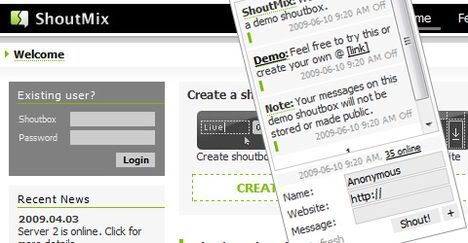
Terdapat pelbagai jenis shoutbox yang ada untuk diletakkan dalam sesebuah blog. Antara yang dicadangkan untuk diletakkan dalam sesebuah blog adalah shoutbox daripada shoutmix.com.
Tutorial ringkas ini akan menerangkan cara untuk mendaftar shoutmix, dapatkan kod html dan letakkan pada blog.
1. Buka www.shoutmix.com
2. Klik pada create shoutbox

3. Masukkan maklumat yang dikehendaki.(maklumat akan dihantar ke email untuk simpanan)

4. Masukkan setting yang berkaitan. Biasanya melibatkan style & color dan date & time.

5. Setelah selesai memasukkan setting yang dikehendaki dalam langkah 4,klik pada 'get codes'

6. Masukkan lebar dan tinggi yang dikehendaki didalam blog anda. Kemudian copy code berkenaan.

7. Setelah copy code, paste pada html/javascript dalam blog anda ( Dashboard>layout>add a gadget>html/javascript)
-Jika masih tidak faham dimana perlu paste code, sila rujuk disini.
Nota: setting untuk shoutbox boleh diubah bila-bila masa dengan login kembali ke dalam akaun shoutmix.
-----------
Contoh shoutbox yang diletakkan dalam blog.

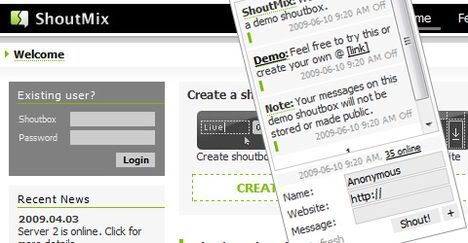
Terdapat pelbagai jenis shoutbox yang ada untuk diletakkan dalam sesebuah blog. Antara yang dicadangkan untuk diletakkan dalam sesebuah blog adalah shoutbox daripada shoutmix.com.
Tutorial ringkas ini akan menerangkan cara untuk mendaftar shoutmix, dapatkan kod html dan letakkan pada blog.
1. Buka www.shoutmix.com
2. Klik pada create shoutbox

3. Masukkan maklumat yang dikehendaki.(maklumat akan dihantar ke email untuk simpanan)

4. Masukkan setting yang berkaitan. Biasanya melibatkan style & color dan date & time.

5. Setelah selesai memasukkan setting yang dikehendaki dalam langkah 4,klik pada 'get codes'

6. Masukkan lebar dan tinggi yang dikehendaki didalam blog anda. Kemudian copy code berkenaan.

7. Setelah copy code, paste pada html/javascript dalam blog anda ( Dashboard>layout>add a gadget>html/javascript)
-Jika masih tidak faham dimana perlu paste code, sila rujuk disini.
Nota: setting untuk shoutbox boleh diubah bila-bila masa dengan login kembali ke dalam akaun shoutmix.
-----------
Contoh shoutbox yang diletakkan dalam blog.

Fibox : Shoutbox Yang Cool Untuk Blogger
Fibox adalah satu lagi nama baru untuk shoutbox yang memasuki ruang maya ini. Rentetan daripada shoutmix yang akan menamatkan perkhidmatan percumanya, admin dapati Fibox menawarkan shotbox yang bagi admin memang cool, (walaupun bagi admin baru sekali pandang:)
Fibox kini dalam fasa beta dimana lebih banyak penambahbaikan yang akan dilakukan oleh pihak yang terbabit. Lihat pada paparan yang mesra pengguna dan penggunaannya yang mudah, admin tidak ambil masa yang lama untuk terus daftar. Anda boleh melihat contoh shotbox Fibox ini yang admin letakkan di blog ohbest.
Sambil-sambil daftar, admin ambil kesempatan untuk letakkan sekali tutorial untuk daftar Fibox seperti di bawah.
1. Buka www.fibox.ws, kemudian klik pada Sign Up

2. Masukkan email address dan password. Tick pada term of service kemudian klik continue

3. Notification mengatakan activation email dihantar kepada emial yang anda daftar.

4. Buka email dan klik pada link yang diberi.

5. Pengesahan bahawa akaun anda telah diaktifkan.

6. Login akaun anda, dan untuk kali pertama anda login anda akan diminta untuk create nama untuk shoutbox anda.

7. Daripada dashboard, anda boleh tetapkan setting yang anda kehendaki


8. Copy code yang diberi dan paste ke dalam ruangan HTML/javascript blog anda.
(tidak faham.?)
9. Save dan lihat hasilnya.:)

Tambahan:
Selepas pendaftaran, anda juga boleh login menggunakan akaun facebook anda.


Fibox kini dalam fasa beta dimana lebih banyak penambahbaikan yang akan dilakukan oleh pihak yang terbabit. Lihat pada paparan yang mesra pengguna dan penggunaannya yang mudah, admin tidak ambil masa yang lama untuk terus daftar. Anda boleh melihat contoh shotbox Fibox ini yang admin letakkan di blog ohbest.
Sambil-sambil daftar, admin ambil kesempatan untuk letakkan sekali tutorial untuk daftar Fibox seperti di bawah.
1. Buka www.fibox.ws, kemudian klik pada Sign Up

2. Masukkan email address dan password. Tick pada term of service kemudian klik continue

3. Notification mengatakan activation email dihantar kepada emial yang anda daftar.

4. Buka email dan klik pada link yang diberi.

5. Pengesahan bahawa akaun anda telah diaktifkan.

6. Login akaun anda, dan untuk kali pertama anda login anda akan diminta untuk create nama untuk shoutbox anda.

7. Daripada dashboard, anda boleh tetapkan setting yang anda kehendaki


8. Copy code yang diberi dan paste ke dalam ruangan HTML/javascript blog anda.
(tidak faham.?)
9. Save dan lihat hasilnya.:)

Tambahan:
Selepas pendaftaran, anda juga boleh login menggunakan akaun facebook anda.


Letak Button Back To Top
Meletakkan button 'back to top' biasanya digunakan untuk blogger yang kebiasaannya mempunyai entri yang panjang, ataupun entri blog tersebut sentiasa mempunyai komen yang banyak atau mungkin juga sebagai penyeri agaknya.:)
anda boleh melihat contoh back to top button di blog demo ini.

Walaupun terdapat pelbagai cara yang agak advance dengan kesan yang lagi hebat-hebat, tetapi entri ini akan menunjukkan cara yang paling ringkas untuk meletakkan button back to top ini. Tidak perlu pening kepala kerana ia hanya menggunakan beberapa step sahaja.:)
Berikut adalah tutorial untuk meletakkan button back to top dalam blog.
1. Login akaun blog anda, kemudian dari dashboard > design > add a gadget > html/javascript
2. Paste kod di bawah ke dalam ruangan html/javascript
Masukkan url gambar dengan url gambar 'arrow back to top' anda.
Disini ada beberapa jenis arrow diletakkan, hanya untuk memudahkan. Tetapi jika anda ingin mencari pelbagai lagi jenis back to top arrow, anda Google sahaja.

http://img338.imageshack.us/img338/9871/2evyotw.gif

http://img132.imageshack.us/img132/5848/totopbutton.png

http://img175.imageshack.us/img175/7297/up3.png

http://img28.imageshack.us/img28/2494/30720265.png

http://img529.imageshack.us/img529/1986/96133335.png

http://img294.imageshack.us/img294/9831/14193731.gif
3. Apabila selesai save dan lihatlah hasilnya.:)
anda boleh melihat contoh back to top button di blog demo ini.
Walaupun terdapat pelbagai cara yang agak advance dengan kesan yang lagi hebat-hebat, tetapi entri ini akan menunjukkan cara yang paling ringkas untuk meletakkan button back to top ini. Tidak perlu pening kepala kerana ia hanya menggunakan beberapa step sahaja.:)
Berikut adalah tutorial untuk meletakkan button back to top dalam blog.
1. Login akaun blog anda, kemudian dari dashboard > design > add a gadget > html/javascript
2. Paste kod di bawah ke dalam ruangan html/javascript
<a title="Back to Top" href="#" style="position: fixed; bottom: 5px; right: 5px;"><img src="Url gambar"></a>
Masukkan url gambar dengan url gambar 'arrow back to top' anda.
Disini ada beberapa jenis arrow diletakkan, hanya untuk memudahkan. Tetapi jika anda ingin mencari pelbagai lagi jenis back to top arrow, anda Google sahaja.

http://img338.imageshack.us/img338/9871/2evyotw.gif

http://img132.imageshack.us/img132/5848/totopbutton.png

http://img175.imageshack.us/img175/7297/up3.png

http://img28.imageshack.us/img28/2494/30720265.png

http://img529.imageshack.us/img529/1986/96133335.png

http://img294.imageshack.us/img294/9831/14193731.gif
3. Apabila selesai save dan lihatlah hasilnya.:)
Cara Buat Perkataan Bergerak (Scrolling/Marquee Text)
Membuat perkataan yang bergerak dapat menarik minat pengunjung terhadap pergerakan tersebut seterusnya menarik minat pengunjung apa yang ingin disampaikan oleh pemilik blog. Selain dikenali sebagai scrolling text, ianya juga dikenali sebagai marquee text.

Walaupun pergerakan ini menarik minat, tetapi tidak digalakkan untuk diletakkan terlalu banyak di dalam blog kerana dibimbangi keadaan 'menarik' bertukar 'menyerabutkan'.:)
Berikut adalah tutorial untuk membuat perkataan bergerak.
Tutorial ini akan dimulakan dengan kaedah paling asas dan juga diletakkan penambahan.
1. Kod asas untuk perkataan bergerak (dari kiri ke kanan adalah)
Output untuk kod ini seperti berikut:
2. Ubah pergerakan perkataan
Penambahan kod berikut diperlukan dalam kod asal.
direction="left"
direction="right"
direction="up"
direction="down"
Berikut contoh kod untuk pegerakan dari kanan ke kiri
Output untuk kod ini adalah
3.Ubah warna background
Untuk ubah background, perlu diletakkan kod berikut
bgcolor="#kod warna"
Senarai kod warna boleh didapati disini.
Contoh kod yang diletakkan background,
Output untuk kod ini adalah
4. Perkataan dalam keadaan 'anjal'
Penambahan kod berikut diperlukan ke dalam kod asal.
behavior="alternate"
contoh kod yang diletakkan trick ini.
Output untuk kod ini
5.Ubah kelajuan perkataan.
Pergerakan juga dapat diubah dengan menambah kod berikut
scrollamount="2"
Contoh kod dengan trick ini.
Output:
Scrollamount :2
Scrollamount :4
6. Pause apabila cursor dilalukan.
Perkataan yang bergerak juga dapat dihentikan apabila dilalukan cursor. Kebiasaannya ini untuk memudahkan pengunjung untuk membaca apa yang ingin disampaikan tanpa ganguan.
Penambahan kod yang perlu dilakukan adalah
onmouseover="this.stop()" onmouseout="this.start()"
Contoh kod dengan trick ini.
output untuk trick ini.

Walaupun pergerakan ini menarik minat, tetapi tidak digalakkan untuk diletakkan terlalu banyak di dalam blog kerana dibimbangi keadaan 'menarik' bertukar 'menyerabutkan'.:)
Berikut adalah tutorial untuk membuat perkataan bergerak.
Tutorial ini akan dimulakan dengan kaedah paling asas dan juga diletakkan penambahan.
1. Kod asas untuk perkataan bergerak (dari kiri ke kanan adalah)
<marquee>Contoh scrolling text</marquee>
Output untuk kod ini seperti berikut:
2. Ubah pergerakan perkataan
Penambahan kod berikut diperlukan dalam kod asal.
direction="left"
direction="right"
direction="up"
direction="down"
Berikut contoh kod untuk pegerakan dari kanan ke kiri
<marquee direction="right" >Contoh scrolling text</marquee>
Output untuk kod ini adalah
3.Ubah warna background
Untuk ubah background, perlu diletakkan kod berikut
bgcolor="#kod warna"
Senarai kod warna boleh didapati disini.
Contoh kod yang diletakkan background,
<marquee direction="right" bgcolor="#99CCFF">Contoh scrolling text</marquee>
Output untuk kod ini adalah
4. Perkataan dalam keadaan 'anjal'
Penambahan kod berikut diperlukan ke dalam kod asal.
behavior="alternate"
contoh kod yang diletakkan trick ini.
<marquee behavior="alternate" bgcolor="#99CCFF">Contoh scrolling text</marquee>
Output untuk kod ini
5.Ubah kelajuan perkataan.
Pergerakan juga dapat diubah dengan menambah kod berikut
scrollamount="2"
Contoh kod dengan trick ini.
<marquee behavior="alternate" direction="left" bgcolor="#99CCFF" scrollamount="2">Contoh scrolling text</marquee>
Output:
Scrollamount :2
Scrollamount :4
6. Pause apabila cursor dilalukan.
Perkataan yang bergerak juga dapat dihentikan apabila dilalukan cursor. Kebiasaannya ini untuk memudahkan pengunjung untuk membaca apa yang ingin disampaikan tanpa ganguan.
Penambahan kod yang perlu dilakukan adalah
onmouseover="this.stop()" onmouseout="this.start()"
Contoh kod dengan trick ini.
<marquee behavior="alternate" direction="left" bgcolor="#99CCFF" onmouseover="this.stop()" onmouseout="this.start()" scrollamount="2" >Contoh scrolling text</marquee>
output untuk trick ini.
Cara Buat Dropdown Menu
Dropdown menu dapat mengurangkan ruang yang digunakan pada paparan blog untuk meletakkan pelbagai link. Antara kegunaan dropdown menu adalah untuk meletakkan link kawan², link rujukan, link tips dan pelbagai lagi.
Contoh dropdown menu adalah seperti berikut

Tutorial untuk membuat dropdown menu ini adalah seperti berikut.
1. Login akaun blogger anda, dari dashboard > layout > page element > add a gadget > HTML/javascript
2. Copy code berikut ke dalam ruangan html/javascript. (jika tidak faham rujuk sini)
penerangan :
Link 1: Masukkan link untuk dibuka
Text 1: Masukkan perkataan/ayat untuk link
Jika anda hendak masukkan lebih banyak menu, cuma copy paste <option value="Link 2">Text 2</option> dan letakkan sebelum </select>
3. Apabila selesai, save hasil kerja anda.:)
TAMBAHAN:
Untuk kod di atas, apabila link akan dibuka pada page yang sama. Untuk buka link pada page/window yang berlainan, sila tukarkan kod:
kepada kod ini.
Mudah bukan.
Selamat mencuba.:)
Contoh dropdown menu adalah seperti berikut
Tutorial untuk membuat dropdown menu ini adalah seperti berikut.
1. Login akaun blogger anda, dari dashboard > layout > page element > add a gadget > HTML/javascript
2. Copy code berikut ke dalam ruangan html/javascript. (jika tidak faham rujuk sini)
<select onChange="document.location.href=this.options[this.selectedIndex].value;">
<option selected>Tajuk</option>
<option value="Link 1">Text 1</option>
<option value="Link 2">Text 2</option>
</select>
penerangan :
Link 1: Masukkan link untuk dibuka
Text 1: Masukkan perkataan/ayat untuk link
Jika anda hendak masukkan lebih banyak menu, cuma copy paste <option value="Link 2">Text 2</option> dan letakkan sebelum </select>
3. Apabila selesai, save hasil kerja anda.:)
TAMBAHAN:
Untuk kod di atas, apabila link akan dibuka pada page yang sama. Untuk buka link pada page/window yang berlainan, sila tukarkan kod:
<select onChange="document.location.href=this.options[this.selectedIndex].value;">
kepada kod ini.
<select onchange="javascript:window.open(this.options[this.selectedIndex].value);">
Mudah bukan.
Selamat mencuba.:)
Letak kesan salji dalam blog (Snow effect)
Terasa blog anda begitu panas.?
Apa kata kalau sejukkan sedikit blog anda dengan meletakkan salji yang berterusan jatuh dari atas blog anda.:)

Untuk tutorial ini akan diletakkan 2 kod iaitu untuk salji putih dan salji hitam(ada juga salji hitam ye.:)
Demo untuk salji bewarna hitam boleh dilihat disini. DEMO
Cara untuk meletakkan salji dalam blog adalah seperti berikut.
1. Login akaun blogger, dari dashboard>layout>add a gadget>html/javascript
2. Copy salah satu kod berikut kemudian paste dalam ruangan html/javascript
Kod untuk salji putih (sesuai untuk background hitam)
Kod untuk salji hitam (sesuai untuk background putih)
3. Save dan lihat hasilnya.:)
Apa kata kalau sejukkan sedikit blog anda dengan meletakkan salji yang berterusan jatuh dari atas blog anda.:)

Untuk tutorial ini akan diletakkan 2 kod iaitu untuk salji putih dan salji hitam(ada juga salji hitam ye.:)
Demo untuk salji bewarna hitam boleh dilihat disini. DEMO
Cara untuk meletakkan salji dalam blog adalah seperti berikut.
1. Login akaun blogger, dari dashboard>layout>add a gadget>html/javascript
2. Copy salah satu kod berikut kemudian paste dalam ruangan html/javascript
Kod untuk salji putih (sesuai untuk background hitam)
<script type="text/javascript" src="http://www.yourjavascript.com/14104214083/snow-white.js"></script>
Kod untuk salji hitam (sesuai untuk background putih)
<script type="text/javascript" src="http://www.yourjavascript.com/03441140321/snow-black.js"></script>
3. Save dan lihat hasilnya.:)
Cara Buat Textbox Dalam Blog
Membuat 'kotak' untuk apa sahaja yang anda ingin pamerkan dapat memudahkan para pengunjung untuk mengambil apa yang anda hendak kongsi, kebiasaannya kod atau mungkin juga lain-lain.
Contoh textbox sedia ada adalah textbox untuk code banner blog ini yang kelihatan di sebelah kanan blog ini.Textbox menjadikan code senang dicopy oleh pengunjung anda dan pada masa yang sama menampakkan kekemasan untuk meletakkan code dalam blog anda.

Tutorial ini akan menunjukkan kepada anda asas kepada textbox ini serta beberapa penambahan yang boleh dilakukan untuk memudahkan pemilik blog ataupun pengunjung.
Contoh kod yang hendak diletakkan didalam textbox adalah seperti berikut.
1. Asas bagi textbox adalah.
Note:
height: 100px; > Gantikan dengan ketinggian yang anda kehendaki
width: 200px; > Gantikan dengan lebar yang anda kehendaki
background: #8CEFFD; Gantikan warna background dengan kod tertentu. Untuk kod warna, rujuk disini.
Contoh bagi kod di atas.
2. Untuk buatkan semua kod tersebut di'select' dengan hanya sekali klik pada textbox. Kodnya adalah:
Contoh textbox jenis ini adalah seperti berikut.
3. Untuk buatkan kod di'select' dengan hanya lalukan tetikus adalah seperti berikut
contox textbox jenis ini adalah
Mudah bukan.?
Kini anda boleh meletakkan kod didalam blog anda dengan lebih mudah dan kemas.
Selamat mencuba.:)
Contoh textbox sedia ada adalah textbox untuk code banner blog ini yang kelihatan di sebelah kanan blog ini.Textbox menjadikan code senang dicopy oleh pengunjung anda dan pada masa yang sama menampakkan kekemasan untuk meletakkan code dalam blog anda.
Tutorial ini akan menunjukkan kepada anda asas kepada textbox ini serta beberapa penambahan yang boleh dilakukan untuk memudahkan pemilik blog ataupun pengunjung.
Contoh kod yang hendak diletakkan didalam textbox adalah seperti berikut.
<center><a href="http://tutorialuntukblog.blogspot.com/" target="_blank">
<img src="http://4.bp.blogspot.com/_CEj8AwvwSNM/S4HEBN0gvhI/AAAAAAAAD8M/jFmA9RrjUA0/s400/blog+tutorial+bahasa+melayu.PNG" />
</a></center>
1. Asas bagi textbox adalah.
<textarea style="height: 100px; width: 200px; overflow: scroll; background: #8CEFFD;">MASUKKAN KOD ANDA DISINI</textarea>
Note:
height: 100px; > Gantikan dengan ketinggian yang anda kehendaki
width: 200px; > Gantikan dengan lebar yang anda kehendaki
background: #8CEFFD; Gantikan warna background dengan kod tertentu. Untuk kod warna, rujuk disini.
Contoh bagi kod di atas.
2. Untuk buatkan semua kod tersebut di'select' dengan hanya sekali klik pada textbox. Kodnya adalah:
<textarea style="height: 100px; width: 200px; overflow: scroll; background: #8CEFFD;" onclick="this.focus();this.select()" >MASUKKAN KOD ANDA DISINI</textarea>
Contoh textbox jenis ini adalah seperti berikut.
3. Untuk buatkan kod di'select' dengan hanya lalukan tetikus adalah seperti berikut
<textarea style="height: 100px; width: 200px; overflow: scroll; background: #8CEFFD;" onmouseover="this.focus()" onfocus="this.select()" >MASUKKAN KOD ANDA DISINI</textarea>
contox textbox jenis ini adalah
Mudah bukan.?
Kini anda boleh meletakkan kod didalam blog anda dengan lebih mudah dan kemas.
Selamat mencuba.:)







0 comments:
Post a Comment